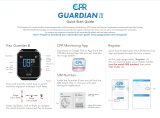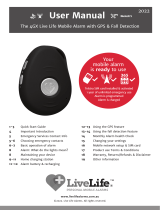• “ENVIAR AYUDA”
Si la caída no ha ocasionado daños
o es una falsa alarma, el usuario
puede cancelar el envío de esta alerta
pulsando “ESTOY BIEN” en un plazo
de 60 segundos. Cuando el usuario
conrma que está bien, la pantalla
de alerta desaparece y se regresa a la
pantalla anterior.
Si el usuario toca “ENVIAR AYUDA”:
• Se envía una nocación al contacto
principal y a los tutores. En la
nocación se incluye información
sobre la latud y longitud del reloj en
ese momento.
• Al mismo empo, sonarán dos tonos
breves dos veces, seguidos por una
vibración larga que el usuario puede
cancelar en el reloj.
• El reloj llama automácamente al
contacto de emergencia predenido.
Si el usuario no reacciona dentro de 60
segundos (no puede tocar la pantalla
del reloj o no es sicamente capaz de
responder al evento de detección de caída):
• El reloj llama automácamente al
contacto de emergencia predenido.
• Se envía una nocación al contacto
principal y a los tutores. En la
nocación se incluye información
sobre la latud y longitud del reloj en
ese momento.
NOTA: La función de detección de caídas
no detecta el 100 % de las caídas. Si es
posible, los usuarios deberán pulsar siempre
el botón SOS cuando necesiten ayuda.
Correas
Rerar las correas
Colocar correas nuevas
2
1
Medicación
Establezca un recordatorio de
medicación en la aplicación
TIMEX FamilyConnect™.
Estos recordatorios tendrán la
prioridad de nocación más alta en el
reloj. Cuando lo reciba, toque para
leer las instrucciones sobre la toma de la
medicación, toque para posponerlo
y reper el recordatorio en 10 minutos o
toque para cerrarlo.
NOTA: No dependa únicamente de
las nocaciones de la aplicación y
del watch para acordarse de tomar su
medicación.
Más
Registro: para enviar su
ubicación actual, siga los pasos
en pantalla. Sus contactos de
emergencia y tutores recibirán
nocaciones que podrán abrir la Vista
de mapa en la aplicación del teléfono.
Calculadora: un disposivo úl
para hacer cálculos rápidos.
Cronómetro: un simple
cronómetro que cuenta hacia
delante, puede ponerse en pausa
y permite registrar empos parciales.
Temporizador: puede elegir
entre 5 temporizadores
predenidos que se inician
automácamente, o bien puede
establecer su propio temporizador en un
máximo de 99 minutos y 59 segundos.
Al nalizar avisa con un tono.
Ajustes
Permite acceder al menú de
ajustes del reloj, donde puede
congurar otros aspectos del
disposivo, como los fondos
del reloj.
Detección de caídas de
mayores
Cuando el reloj detecta una caída, se
muestra una alerta que pide al usuario
que conrme el evento. El usuario puede
responder:
• “ESTOY BIEN”
Resistencia a
salpicaduras
El reloj ene una clasicación IP67 de
resistencia a salpicaduras y al polvo.
NO PUEDE sumergir el reloj en el agua
(para nadar o praccar otros deportes),
y no debe llevarlo puesto al ducharse o
bañarse.
Debe tener cuidado de evitar exponerlo
a la humedad de la lluvia, el lavado de
manos o el sudor.
Preguntas frecuentes
1. ¿Qué sistemas operavos son
compable con la aplicación?
La aplicación es compable con
Android 8.0 o versiones superiores o
con iOS 13.0 o versiones superiores.
2. Si no puede añadir su reloj:
i) Compruebe que su tarjeta SIM
está insertada correctamente.
• Si la tarjeta SIM está insertada
correctamente, compruebe
si se muestra LTE en la parte
superior izquierda de la
pantalla del reloj.
• Si no es así, mantenga pulsado
el botón de Encendido
durante 3 segundos para
reiniciar el reloj.
ii) Si se muestra LTE, asegúrese
de que no tenga cargos de red
pendientes que deban pagarse.
3. Si no puede obtener la ubicación de
su reloj:
i) Compruebe si se muestra LTE en
la parte superior izquierda de la
pantalla del reloj.
ii) Si no es así, mantenga pulsado el
botón de Encendido durante 3
segundos para reiniciar el reloj.
iii) Si se muestra LTE, asegúrese
de que no tenga cargos de red
pendientes que deban pagarse.
4. Si no puede obtener el código de
vericación durante el registro:
Revise sus correos basura. Si sigue
sin obtenerlo, pida de nuevo el
código de vericación.
5. Precisión del posicionamiento
Su reloj le proporcionará 5 modos
de posicionamiento diferentes: GPS,
AGPS o Glonass, G Sensor, WLAN
y estación base. La precisión del
posicionamiento variará en función
del modo de posicionamiento. A
veces, en edicios altos y otras
obstrucciones urbanas, hay una
pequeña posibilidad de que la
desviación sea mayor.
6. Almacenamiento y uso de mis datos
de ubicación
El disposivo Timex recopila de
forma automáca y constante
información sobre la ubicación sica
del disposivo cuando está acvado.
Esta información se obene a parr
de varios métodos, como el GPS, las
torres celulares y puntos de acceso
Wi-Fi, que se mejoran con el empo,
a medida que hacemos seguimiento
del disposivo Timex, recopilamos
más información y mejoramos
nuestro rastreo. No puede desacvar
la recopilación de datos de ubicación
desde el disposivo Timex. También
podemos recopilar esta información
sobre la ubicación mediante su uso
de la aplicación Timex.
Más información
Para obtener más información, consulte
la sección de ayuda de la aplicación
TIMEX FamilyConnect™.
Preste atención a las “Condiciones del
servicio” y a la “Políca de privacidad”
que se mostrarán cuando cree su cuenta.
Para consultar el manual del usuario, ver
videos con instrucciones y otros recursos
úles, escanee el código QR siguiente
e ingrese a la página FamilyConnect™
SENIOR en Timex.com.
Versiones de rmware
aprobadas
Este disposivo sólo funcionará con
versiones de rmware que hayan
sido aprobadas para el uso por su
proveedor de servicios inalámbricos y el
fabricante del disposivo. El disposivo
no funcionará si instala rmware no
autorizado.
Información acerca de
la protección de los
disposivos
Se recomienda a los clientes que tomen
las medidas apropiadas para asegurar
sus disposivos y se los invita a hacer
uso de las caracteríscas disponibles
para protegerlo contra robos u otro po
de acceso o uso no autorizado. Este
disposivo ene una función de bloqueo
(por ejemplo, códigos o patrones denidos
por el usuario) que puede servir como una
primera línea de defensa contra el uso o
el acceso no autorizado a la información
almacenada. Algunos disposivos incluyen
aplicaciones de seguridad precargadas que
permiten a los clientes rastrear o localizar
disposivos extraviados. La pérdida o el
robo de un disposivo deben informarse
inmediatamente a su proveedor de servicios
inalámbricos, de modo que se puedan
tomar las medidas adecuadas para proteger
las cuentas. Para obtener más información,
consulte la Políca de privacidad de su
proveedor de servicios inalámbricos.
Servicio de asistencia para
clientes
Para entrar en contacto con el servicio
de asistencia para clientes de T-Mobile,
ingrese a
www.t-mobile.com o llame al número
gratuito 1-800-937-8997.
Si desea obtener más información visite
hps://support.t-mobile.com/docs/
DOC-41123
Impreso en China
©2021 Timex Group USA, Inc. TIMEX, HEARTFIT y FAMILY
CONNECT son marcas comerciales de Timex Group USA, Inc.
en los EE. UU. y otros países. PAI y su logopo son marcas
comerciales de PAI Health Inc. IOS es una marca comercial
o marca comercial registrada de Cisco en los EE. UU. y en
otros países y se usa con licencia. Android se uliza según los
términos descritos en la Creave Commons Atribución 3.0.
Este disposivo cumple con las normas del arculo 15 de
la FCC. La ulización del disposivo está sujeta a las dos
condiciones siguientes:
(1) Este disposivo no debe causar interferencias dañinas, y
(2) Este disposivo debe aceptar cualquier interferencia
recibida, incluyendo la interferencia que podría causar
una operación no deseada.
Se requiere un smartphone compable y los servicios
correspondientes. Su disposivo podría dejar de funcionar
si altera su soware original. Arculos de importación.
Consulte el país de origen en cada arculo. Conene
una batería de polímero Li-ion. Elimínela conrme a las
normavas locales y nunca en la basura domésca. FCC
ID: 2ACCJB128. Imágenes simuladas. En algunas zonas no
hay cobertura disponible. Lea los Términos y condiciones
adjuntos para consultar más información, restricciones y
otros detalles.
1110 1312 14